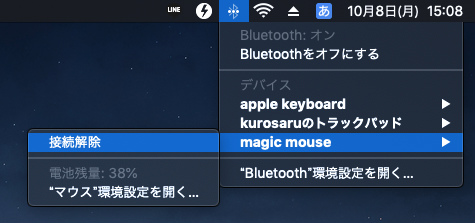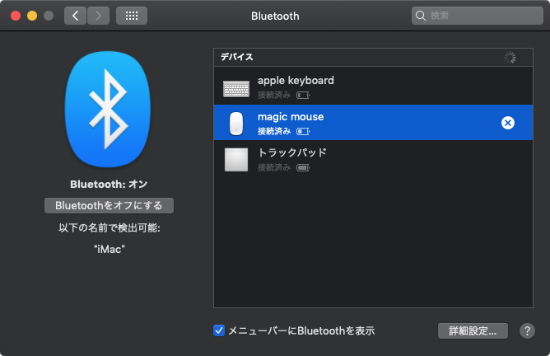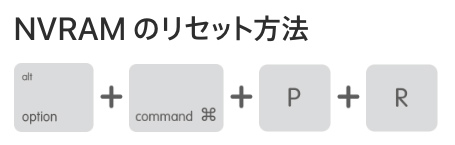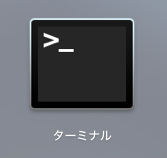Macでマジックマウス(Magic Mouse)を使っている時に、Bluetooth接続がブツブツ切れて同仕様もなくなったので、直し方を探してみました。
目次
マウスが切断される症状について
今まで普通に使っていたのに、Macを使っていると、マウスの接続がブツブツ切断され、接続と切断を繰り返すようになりました。
本当に使っている最中にマウスカーソルが動かなくなり、マウスをカチカチクリックしていると接続。これをずっと繰り返す状態です。
かなりのストレスです。
全然作業できないのでいろいろ試してみました。
結論から言うと、大抵はマウスの電池交換か、電池の接点を掃除することで解決すると思います。
マジックマウスの電池を交換する
マジックマウスの電池の残量を確認するには、デスクトップの右上のメニューからブルートゥースをクリックし、「magic mouse」から確認することができます。
電池残量が少なくなっている時は、乾電池を交換してみてください。
マジックマウスの電池接点を掃除する
次に電池の接点が汚れていて、接続が切れてしまうパターンです。
僕のマウスが切断されていたのはこれが原因でした。
ここではマジックマウスの裏蓋を外し、電池の接点をきれいにします。
マジックマウスを裏返し、赤丸で囲った部分のスイッチから裏蓋を取り外します。
マジックマウスの電池を外したところです。
赤丸で囲った部分をウエットティッシュか綿棒で掃除してやります。
逆側も掃除します。
掃除を電池を戻しスイッチを入れたところ、接続がブツブツ切れることはなくなりました。
上記ふたつの方法で治らない場合は以下の方法を試してみてください。
Macを再起動する
パソコンでなにか不具合が起こった時にまず試してみてほしいのが、再起動です。
原因をひとつひとつ潰していく意味でまず、再起動してみます。
電池の種類を替えてみる
電池のメーカーに寄って大きさが違うので、接触が悪い場合があるようです。
デバイス一覧から削除してみる
システム環境設定のBluetoothのデバイス一覧から、「magic mouse」を一旦削除して、再接続してみます。
再接続することで症状が改善する可能性があります。
NVRAM または PRAM をリセット
Macの設定やその他の情報に関して問題が起きた場合、NVRAM または PRAMをリセットすることで問題解決することがあるようです。
やり方は、Macのシステムを終了した後、電源をオンにしてすぐに下の4つのキーを同時に押し続けます。2回起動音がなった時点でキーを離します。
詳しくはこちらのURLを参考にしてください。
しばらく電源コードを抜いて放置してみる
NVRAM をリセットして時にセットでやってみたいのが、システムを終了した後に電源コードをMacから引き抜き、しばらく放置しておく方法です。
Macの内部メモリに残っている情報をコードを抜いて放置しておくことで、改善することがあるそうです。
ターミナルからコマンドを入力する
ターミナルって何だろ?っていう方は試さないほうが良いですが、ターミナルで次のコマンドを実行すると改善する例があるようです。
sudo kextunload -b com.apple.iokit.BroadcomBluetoothHostControllerUSBTransport
sudo kextload -b com.apple.iokit.BroadcomBluetoothHostControllerUSBTransport
他のBluetoothマウスを使ってみる
ここまでやってだめな場合、magic mouse自体がだめなのかもしれません。
他のBluetoothを接続して使ってみてください。
macOSを再インストールしてみる
ここまでやることはめったにないと思いますが、最終手段でmacOSの再インストールしてみるという方法もあります。
年一回の大型アップデートの時期に試してみると良いかもしれません。
まとめ
僕の場合は単純にマウスの電池の接点が汚れていただけでした。
今まで普通に使っていて、電池の残量がある状態で発症したので電池の接点が汚れているとは思いつきませんでしたが、こんなこともあるんですね。